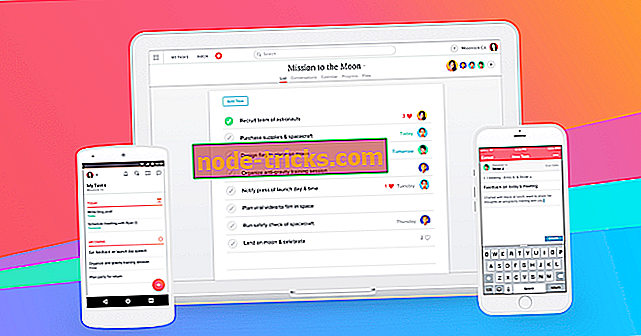Kā bloķēt Cortana tīmekļa meklējumus sistēmā Windows 10
Cortana sajauc savu interneta meklēšanu ar faila meklēšanu. Tādējādi, ievadot atslēgvārdu meklēšanas lodziņā, Cortana mest gan atbilstošos failus, gan Bing tīmekļa meklēšanas ieteikumus. Daži lietotāji vēlējās atspējot Cortana Bing tīmekļa meklēšanu, izmantojot grupas politikas redaktora iestatījumus sistēmā Windows 10 Pro un Enterprise.
Tomēr 2018. gada aprīļa atjauninājums pārtrauca Windows 10 Pro lietojumprogrammas Windows 10 Pro grupu meklēšanas iestatījumus. Kaut arī šī opcija joprojām darbojas uzņēmuma lietotājiem, izvēloties Neatļaut tīmekļa meklēšanu programmā Windows 10 Pro pēc 2018. gada aprīļa atjauninājuma, Cortana Bing meklēšana netiek izslēgta. Tādā veidā jūs joprojām varat bloķēt Cortana tīmekļa meklēšanu operētājsistēmā Windows 10 Pro un citos izdevumos, kas neietver grupas politikas redaktoru.
Kā atslēgt Cortana tīmekļa meklēšanu
- Rediģējiet reģistru
- Izslēdziet Bing Web meklējumus ar WinAero Tweaker
1. Rediģējiet reģistru
Jūs varat rediģēt reģistru, lai bloķētu Cortana Bing meklēšanu. Lai to izdarītu, pārliecinieties, vai jūsu lietotāja konts ir admin. Pēc tam veiciet tālāk norādītās vadlīnijas, lai rediģētu reģistru.
- Atveriet Run, nospiežot Windows taustiņu + X, un atlasiet Run .
- Lai atvērtu reģistra redaktoru, programmā Run (Ievadiet 'regedit').

- Pēc tam atveriet šo atslēgas ceļu reģistra redaktorā: HKEY_CURRENT_USERSoftwareMicrosoftWindowsCurrentVersionSearch.

- Ar peles labo pogu noklikšķiniet uz tukšas vietas loga labajā pusē un atlasiet Jauns > DWORD (32 bitu) vērtība . Pēc tam ievadiet “BingSearchEnabled” DWORD nosaukumam.

- Lai iestatītu jaunu AllowSearchToUseLocation DWORD, konteksta izvēlnē vēlreiz izvēlieties DWORD (32-bit) vērtību .
- Izvēlieties DWORD (32 bitu) vērtību, lai iestatītu CortanaConsent DWORD, ja reģistrā jau nav iekļauta šī DWORD vērtība. Tad meklēšanas atslēgā jābūt divām vai trim jaunām DWORD vērtībām, kā parādīts tieši zemāk.

BingSearchEnabled un AllowSearchToUseLocation DWORDs izslēdz Cortana tīmekļa meklēšanu, kad konfigurējat to vērtību datus uz 0 (kas ir noklusējuma vērtība). Cortana tīmekļa meklēšanu var ieslēgt vai izslēgt, veicot dubultklikšķi uz šiem DWORDs, lai atvērtu logus Rediģēt DWORD. Lai iespējotu Cortana tīmekļa meklēšanu, abās to vērtības datu lodziņos ievadiet 1, bet 0 datu vērtība BingSearchEnabled un AllowSearchToUseLocation DWORDs izslēdz Cortana tīmekļa meklēšanu.

2. Izslēdziet Bing Web Searches ar WinAero Tweaker
WinAero Tweaker ir lieliska freeware pielāgošanas programma operētājsistēmai Windows 10, 8 un 7. Šajā programmā ir iekļauta Disable web search uzdevumjoslā un Cortana opcija, kuru varat izvēlēties, lai izslēgtu Bing tīmekļa meklēšanu. Tāpēc tā vietā, lai rediģētu reģistru, kā norādīts iepriekš, varat izvēlēties šo WinAero Tweaker opciju šādi.
- Šajā lapā noklikšķiniet uz WinAero Tweaker, lai saglabātu programmatūras ZIP uz Windows.
- Atveriet WinAero Tweaker ZIP failu pārlūkprogrammā.
- Nospiediet pogu Izvilkt visu, lai atvērtu tālāk redzamo logu.

- Nospiediet pogu Pārlūkot, lai izvēlētos mapes ceļu, lai noņemtu WinAero Tweaker uz.
- Pēc tam nospiediet pogu Extract .
- Atveriet WinAero Tweaker iestatīšanas vedni no iegūtās mapes, lai instalētu programmatūru.
- Atveriet WinAero Tweaker logu.
- Izvērsiet darbvirsmas un uzdevumjoslas kategoriju logā WinAero Tweaker.
- Lai atvērtu zemāk redzamo opciju, loga kreisajā pusē noklikšķiniet uz Disable Web Search .

- Pēc tam atlasiet opciju Disable web search uzdevumu joslā un Cortana opciju.
Microsoft, iespējams, parādīs atjauninājumu, kas dažkārt novērš iespēju Neļaut interneta meklēšanas grupas politikas opcijai Windows 10 Pro. Tomēr tagad jūs varat bloķēt Cortana tīmekļa meklēšanu ar WinAero Tweaker vai manuāli rediģējot reģistru.




![Uzglabāšanas kontroles bloki tika iznīcināti (kļūda 7) [SOLVED]](https://node-tricks.com/img/fix/794/storage-control-blocks-were-destroyed-3.png)